腾讯tim是企业办公软件,可用于多人协作和沟通交流。那么tim电脑版怎么取消自动回复呢?如何关闭呢?想要了解具体操作的小伙伴可以跟小编一起来看看哦!
1.用户在电脑上打开tim软件,并来到主页上点击左下角的三横图标
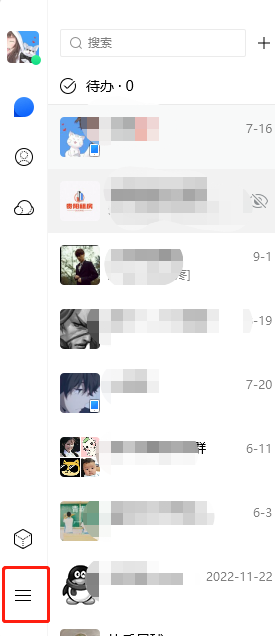
2.在弹出来的菜单面板中,用户选择其中的设置选项,将会进入到设置窗口中
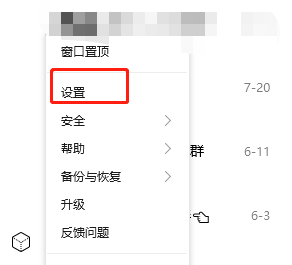
3.在打开的设置窗口中,用户将基本设置中将左侧的选项卡切换到状态选项卡上
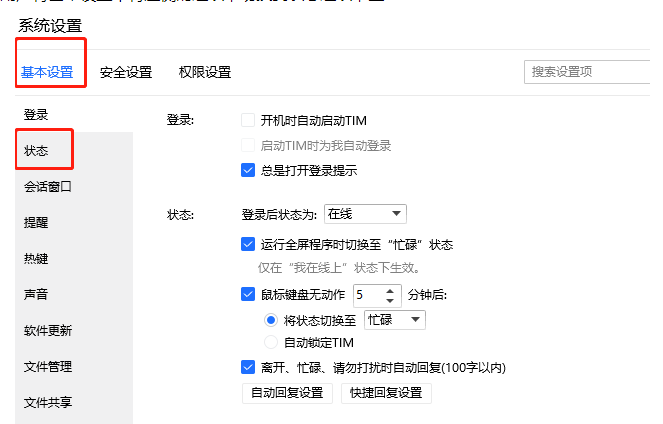
4.接着在右侧页面中,用户点击登录后状态为选项的下拉箭头,在弹出来的下拉框中选择其中的在线或是隐身选项
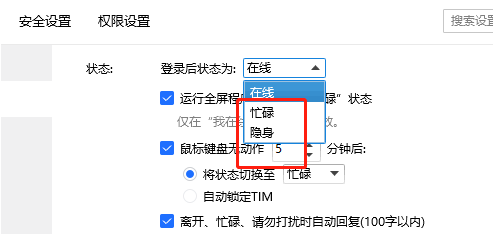
5.随后用户勾选其中的离开、忙碌、请勿打扰时自动回复选项,这样用户在在线和隐身状态时就会关闭自动回复功能了
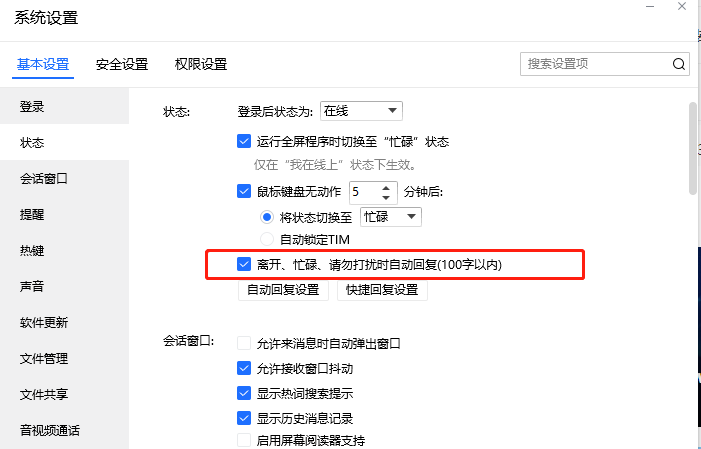
用户在使用tim软件的过程中,就会发现在接收到消息时,用户还没来得及回复,软件就会自动回复的情况,用户想要将其关闭,就需要在登录状态设置为在线或是隐身状态即可解决问题,方法是很简单的,因此有需要的用户可以跟着小编的教程操作试试看。
tim电脑版怎么取消自动回复的全文就介绍到这里,如果对您有所帮助,不妨也分享给其他需要的用户,更多相关教程正在添加中。